class MyBar(QWidget):
def get_button(self, icon, onClick):
btn_size = 35
btn = borderless_tool_button(QIcon(icon), size=ThpQSize(16, 16))
btn.clicked.connect(onClick)
btn.setFixedSize(btn_size, btn_size)
btn.setStyleSheet("QToolButton { border:None; background:transparent; } ")
return btn
def __init__(self, parent):
super(MyBar, self).__init__()
self.parent = parent
print(self.parent.width())
self.layout = QHBoxLayout()
self.layout.setContentsMargins(0,0,0,0)
self.title = QLabel("My Own Bar")
self.btn_close = self.get_button(":/res/close.png", self.btn_close_clicked)
self.btn_min = self.get_button(":/res/minimize.png", self.btn_min_clicked)
self.btn_max = self.get_button(":/res/maximize.png", self.btn_max_clicked)
self.title.setFixedHeight(35)
self.title.setAlignment(Qt.AlignCenter)
self.layout.addWidget(self.title)
self.layout.addWidget(self.btn_min)
self.layout.addWidget(self.btn_max)
self.layout.addWidget(self.btn_close)
self.title.setStyleSheet("""
background-color: #171745;
color: white;
""")
self.setLayout(self.layout)
self.title.setFont(yh_font(11))
self.start = QPoint(0, 0)
self.pressing = False
def resizeEvent(self, QResizeEvent):
super(MyBar, self).resizeEvent(QResizeEvent)
self.title.setFixedWidth(self.parent.width())
def mousePressEvent(self, event):
self.start = self.mapToGlobal(event.pos())
self.pressing = True
def mouseMoveEvent(self, event):
if self.pressing:
self.end = self.mapToGlobal(event.pos())
self.movement = self.end-self.start
self.parent.setGeometry(self.mapToGlobal(self.movement).x(),
self.mapToGlobal(self.movement).y(),
self.parent.width(),
self.parent.height())
self.start = self.end
def mouseReleaseEvent(self, QMouseEvent):
self.pressing = False
def btn_close_clicked(self):
self.parent.close()
def btn_max_clicked(self):
self.parent.showMaximized()
def btn_min_clicked(self):
self.parent.showMinimized()
class DemoWidget(QWidget):
def __init__(self):
super().__init__()
self.setWindowFlags(Qt.FramelessWindowHint)
self.setMinimumSize(1160, 800)
self.setStyleSheet("background-color: #205E86")
self.titleBar = MyBar(self)
layout = QtWidgets.QVBoxLayout()
layout.setContentsMargins(0, 0, 0, 10)
layout.setSpacing(0)
layout.addWidget(self.titleBar)
layout.addStretch()
self.setLayout(layout)
def set_dark_theme(app: QApplication):
palette = QPalette()
palette.setColor(QPalette.Window, QColor(53, 53, 53))
palette.setColor(QPalette.WindowText, Qt.white)
palette.setColor(QPalette.Base, QColor(25, 25, 25))
palette.setColor(QPalette.AlternateBase, QColor(53, 53, 53))
palette.setColor(QPalette.ToolTipBase, Qt.black)
palette.setColor(QPalette.ToolTipText, Qt.white)
palette.setColor(QPalette.Text, Qt.white)
palette.setColor(QPalette.Button, QColor(53, 53, 53))
palette.setColor(QPalette.ButtonText, Qt.white)
palette.setColor(QPalette.BrightText, Qt.red)
palette.setColor(QPalette.Link, QColor(42, 130, 218))
palette.setColor(QPalette.Highlight, QColor(42, 130, 218))
palette.setColor(QPalette.HighlightedText, Qt.black)
app.setPalette(palette)
if __name__ == "__main__":
app = QApplication(sys.argv)
set_dark_theme(app)
window = DemoWidget()
window.show()
sys.exit(app.exec_())
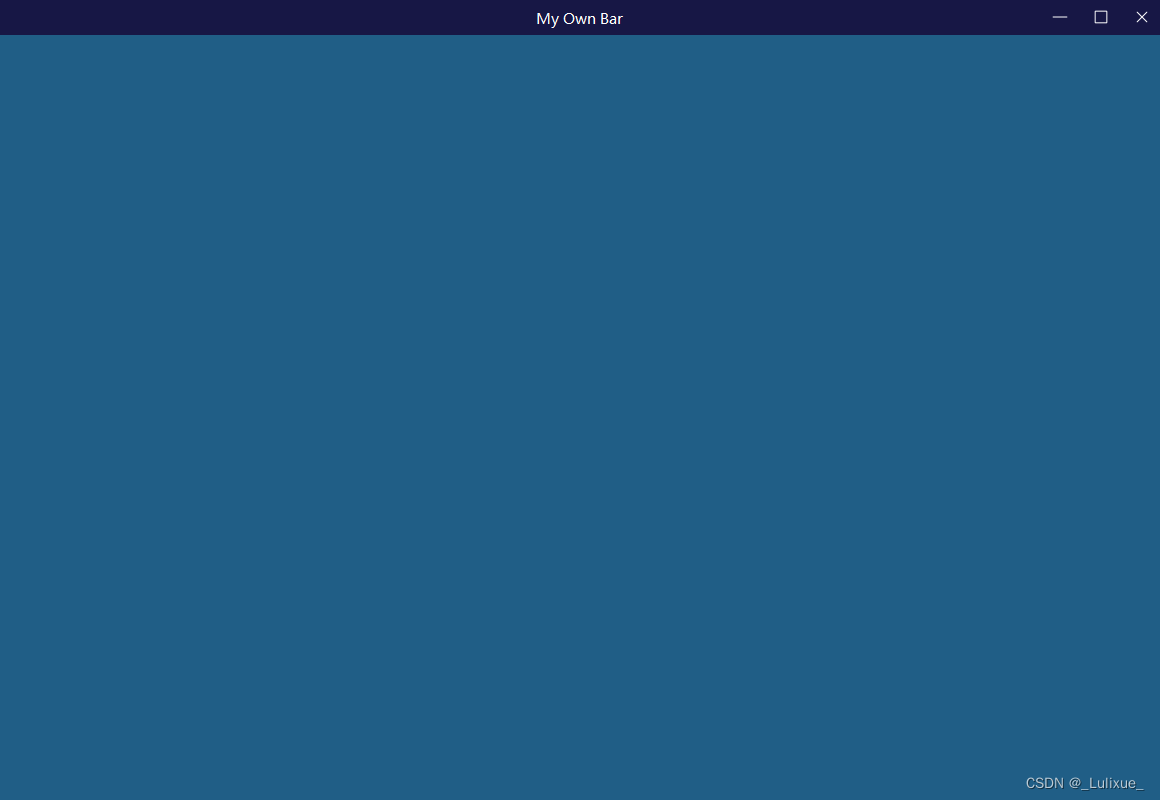
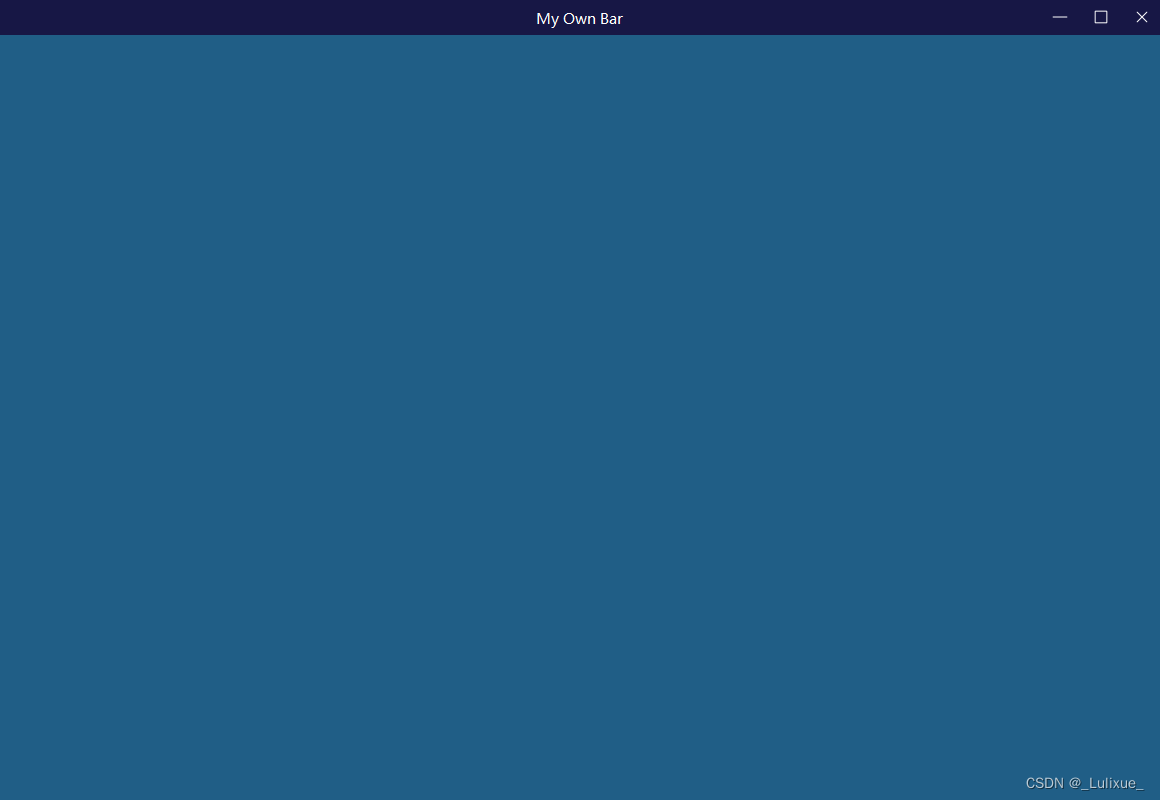


























 1894
1894

 被折叠的 条评论
为什么被折叠?
被折叠的 条评论
为什么被折叠?








